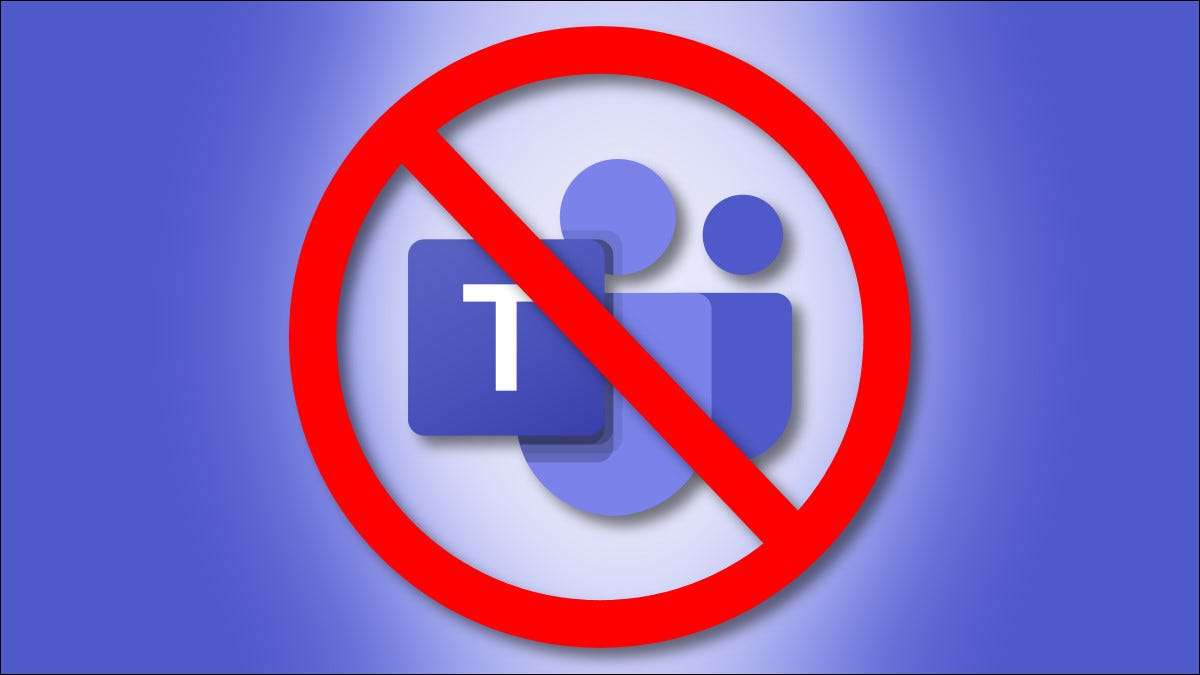
Jos Microsoftin joukkueet On menossa hermoihin Windows 11-popping ylös, kun kirjaudut sisään, aina käynnissä taustalla tai käynnistämällä, kun napsautat "Chat" tehtäväpalkin kuvaketta, miten päästä eroon siitä.
Miksi Microsoft haluaa minun käyttää joukkueita?
Joukkueet ovat Microsoftin yhteistyö ja chat-sovellus . Se tukee ääni- ja videopuheluja, Tekstipohjainen keskustelu , Ryhmäkeskustelu ja synkronointi aikataulut muun muassa. Joukkueet kilpailija palveluihin, kuten Zoomaus , Google-keskustelu ja Löysä , ja sitä voidaan pitää korvaamana Skype , toinen Microsoftin tuote. Microsoft lisää arvoa Windows-alustalle saamalla ihmiset käyttämään palveluitaan, mikä auttaa lisää rahaa. Siksi se haluaa sinun käyttää tiimiä.
Vaikka joukkueet voivat olla käteviä joillekin ihmisille, jos et käytä sitä, kun se toimii aina järjestelmässäsi voi olla ärsytys. Onneksi on mahdollista välttää tai poistaa käytöstä joukkueet, vaikka et voi poistaa sitä kokonaan ilman mahdollisesti vahingoittamatta Windows 11 -asennusta, koska Microsoft pitää sitä olennaisena osana Windowsia. Menemme useita strategioita, jotka ovat etukäteen vaihtelevat vähiten vähäisimmistä poistotoimenpiteistä.
Liittyvät: Mikä on Microsoftin joukkueet ja onko se oikein yritykselleni?
Piilota joukkueet chat-tehtäväpalkin kuvake
Oletusarvoisesti Windows 11 näyttää tehtäväpalkin joukkueiden chat-kuvakkeen (joka näyttää violetti sana kupla kameran kuvakkeella sisällä). Jos haluat piilottaa sen, napsauta tehtäväpalkkia hiiren kakkospainikkeella ja valitse "tehtäväpalkin asetukset". Kun asetukset avautuu personointiin & gt; Tehtäväpalkin sivu, Laajenna tarvittaessa "tehtäväpalkin kohteet" -osiota ja käännä sitten kytkin vieressä "chat" "pois päältä".

Chat-kuvake katoaa välittömästi tehtäväpalkistasi. Tämä ei lakkaa joukkueita taustalla taustalla, mutta se laittaa sen askeleen pois näkyvistä.
Liittyvät: Kuinka poistaa "Chat" tehtäväpalkin kuvakkeen Windows 11: ssä
Estä joukkueet käynnistämästä käynnistyksessä
Jos olet käyttänyt Windows 11 jonkin aikaa, huomaat, että joukkueet haluavat ponnahtaa aina, kun kirjaudut Windows-käyttäjätiliisi. Onneksi on helppo tehdä se pysähtyy. Avaa ensin asetukset painamalla Windows + I. Tai voit hiiren kakkospainikkeella Käynnistä-painiketta ja valitse "Asetukset".

Kun asetukset tulevat näkyviin, valitse sivupalkissa "Sovellukset" ja valitse sitten "Käynnistys".
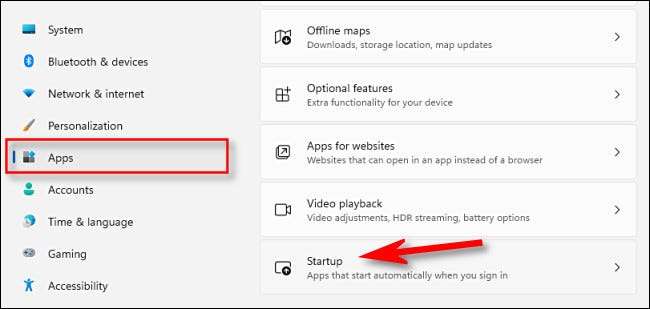
Käynnistysasetuksissa näet luettelon "Startup-sovelluksista", jotka käynnistävät aina, kun kirjaudut sisään. Etsi "Microsoft Teams" luettelossa ja käännä kytkin vieressä "OFF".

Tämän jälkeen Sulje asetukset. Jos joukkueet ovat edelleen taustalla, lopeta se klikkaamalla Caret-nuoli kaiuttimen ja Wi-Fi-kuvakkeiden vieressä tehtäväpalkissa (myös lähellä kelloa). Kun pieni kupla-valikko tulee näkyviin, napsauta hiiren kakkospainikkeella joukkueesi-kuvaketta (violetti "T": llä) ja napsauta "Lopeta".
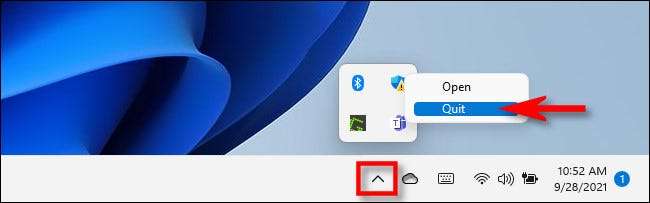
Tässä vaiheessa joukkueet eivät enää toimi, ellet käynnistä sitä manuaalisesti, vaikka se on edelleen järjestelmässäsi. Jos tämä on ongelma, siirry seuraavaan osaan.
Poista Microsoft Teams
Jos haluat poistaa Microsoftin joukkueet sovellusluettelosta, se on melko helppo tehdä. Avaa ensin asetukset painamalla Windows + I (tai napsauttamalla Käynnistä-painiketta ja valitsemalla "Asetukset"). Valitse Asetukset, valitse "Sovellukset" ja valitse sitten "APPS & AMP; Ominaisuudet."

Selaa alas sovellusluettelossa ja etsi "Microsoft Teams". Napsauta kolme pystysuuntaista pisteitä sen merkinnän vieressä ja valitse "Poista."

Asetukset pyytävät sinua vahvistamaan ponnahdusikkunassa. Napsauta "Uninstall" uudelleen. Hetken jälkeen Microsoft joukkueet katoaa täysin asennettujen sovellusten luettelosta.
Mutta yllätys! Joukkueet eivät ole täysin poissa järjestelmästäsi, koska se on olennainen osa Miten "chat" tehtäväpalkin kuvake toimii . Jotta tiirit tulevat takaisin, poista "Chat" -kuvake tehtäväpalkissa ( Katso edellä oleva kohta ).). Jos napsautat, että kuvaketta, joukkueet asenna automaattisesti uudelleen ja kumota jokainen vaihe edellä mainituissa osissa.
Liittyvät: Näin Windows 11: n joukkueet Chat App toimii
Microsoft-tiimien asentaminen uudelleen
Jos olet aiemmin poistanut Microsoftin joukkueet, mutta sinun täytyy saada se takaisin, se on oikeastaan vain klikkaus. Näyttää siltä, että vaikka asennat joukkueet, Windows 11 pitää varmuuskopio aina lataamaan uudelleen, kun napsautat työkalurivin "Chat" -kuvaketta.
Asenna joukkueet uudelleen, sinun tarvitsee vain ottaa tehtäväpalkin chat-kuvake (jos se ei ole vielä) ja napsauta sitä. Jos haluat nähdä chat-kuvakkeen, avoimet asetukset & gt; Personointi & GT; Tehtäväpalkki ja laajenna "tehtäväpalkin kohteita". Napsauta kytkintä vieressä "Chat", jos haluat kytkeä sen päälle.
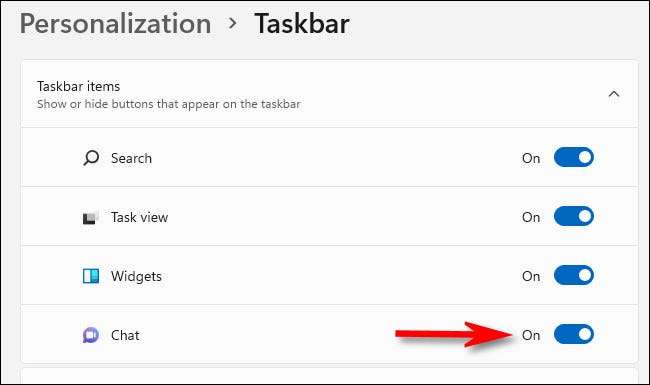
Sen jälkeen, Napsauta chat-kuvaketta (Violetti sanapallo) tehtäväpalkissa.

Joukkueet asennetaan automaattisesti uudelleen - ja tekevät myös itsensä käynnistämään käynnistyksen uudelleen. Jos sinun on poistettava mistä tahansa näistä ominaisuuksista erikseen, katso yllä olevat osat. Hyvää keskustelua!
Liittyvät: Kuinka käyttää joukkueita Chat Windows 11: ssä







